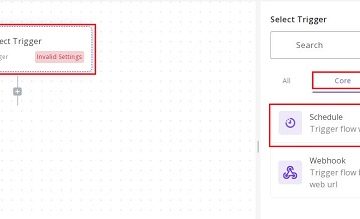Xếp hạng của biên tập viên: Xếp hạng của người dùng:[Tổng cộng: 0 Trung bình: 0] @media(độ rộng tối thiểu: 500px) { } @media(độ rộng tối thiểu: 800px) { }
Workmeo là một Công cụ quản lý dự án và thời gian dành cho tất cả những người đang cố gắng luôn cập nhật các công việc thường ngày và công việc hàng ngày của họ. Nó giúp bạn sắp xếp ngăn nắp và được thiết kế để giữ cho bạn luôn tập trung và luôn đi đúng hướng để cuối cùng hướng tới các mục tiêu do bạn đặt ra.
Workmeo sử dụng thuật ngữ’Luồng‘cho Dự án, danh sách Nhiệm vụ, danh sách Việc cần làm, v.v.. Có cảm giác dòng chảy của các luồng do bạn tạo ra sẽ luôn dẫn bạn đến mục tiêu do bạn xác định, giúp bạn hoàn thành nhiệm vụ tổng thể và đạt được mục tiêu đã đề ra.
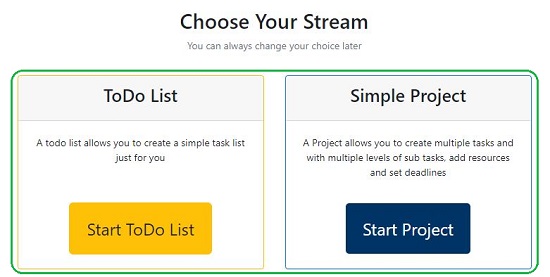
Tất cả những gì bạn cần làm là tạo Luồng của bạn (Danh sách nhiệm vụ hoặc Dự án), thêm Nhiệm vụ, đặt Ưu tiên và luôn đi đúng hướngvà cập nhật công việc của bạn. Hãy cho chúng tôi xem công cụ này hoạt động như thế nào.
Hoạt động:
1. Điều hướng đến Workmeo bằng liên kết mà chúng tôi đã cung cấp ở cuối bài viết này và đăng ký một tài khoản miễn phí. Bạn sẽ phải kích hoạt tài khoản bằng email được gửi cho bạn rồi đăng nhập.
2. Bước đầu tiên sẽ là tạo một Luồng. Nhấp vào nút’Thêm luồng’và chọn loại Luồng mà bạn muốn tạo, chẳng hạn như danh sách ToDo hoặc Dự án đơn giản. Đặt tên cho Luồng của bạn và nhấp vào ‘Tiếp theo’.
3. Bây giờ, hãy thêm Nhiệm vụ đầu tiên của bạn và nhấp vào’Tiếp theo’. Nếu bạn muốn đưa nhiệm vụ này vào danh sách rút gọn, hãy bật hộp kiểm ‘Danh sách rút gọn’.
4. Bây giờ, bạn sẽ được điều hướng đến Trang tổng quan dành cho Luồng mà bạn vừa tạo ở trên, nơi bạn có thể xem thông tin chi tiết về Luồng và danh sách Nhiệm vụ.
5. Bạn có thể nhấp vào biểu tượng’Chỉnh sửa dự án'(bút) phía trước tên Luồng để chỉnh sửa thông tin chi tiết và mô tả của nó. Bạn cũng có thể nhấp vào các biểu tượng tương ứng để đánh dấu Luồng là hoàn tất, tính toán lại ngày tháng, xuất Luồng thành tệp Excel.
6. Để thêm một Nhiệm vụ mới, hãy cung cấp tên của Nhiệm vụ, Mô tả công việc tùy chọn, v.v. bằng cách sử dụng bảng’Thêm Nhiệm vụ’ở bên phải của trang. Bạn cũng có thể chỉ định Số giờ ước tính cần thiết, Ngày bắt đầu, Hạn chót, Nhận xét cũng như chọn Nhiệm vụ đã hoàn thành hay đang tiếp diễn.
7. Sử dụng menu thả xuống trên cùng để chọn xem Tác vụ đang được tạo là tác vụ cấp cao nhất (chính) hay tác vụ con. Nếu đó là nhiệm vụ con, bạn phải chọn nhiệm vụ chính từ danh sách nhiệm vụ mà bạn đã tạo.
8. Khi bạn đã tạo các tác vụ, chúng sẽ xuất hiện trong danh sách Tác vụ của Luồng tương ứng. Bạn có thể sử dụng các biểu tượng phía trước tên nhiệm vụ để thêm vào danh sách rút gọn, thay đổi mức độ ưu tiên, chỉnh sửa nhiệm vụ, đặt nhiệm vụ là hoàn thành, v.v. (xem ảnh chụp màn hình đính kèm).
9. Bạn có thể xem bất kỳ Nhiệm vụ nào mà bạn đã đưa vào danh sách rút gọn bằng cách nhấp vào nút’Danh sách rút gọn/Nhiệm vụ’bên dưới tên Luồng.
Nhận xét kết thúc:
Nhìn chung, ứng dụng có vẻ ổn đối với cơ bản Quản lý dự án và thời gian. Tôi có thể thấy một số menu thả xuống chẳng hạn như Thêm người tài nguyên, Sản phẩm/Dịch vụ, v.v. không thể điền và sử dụng hiệu quả. Giao diện người dùng cũng như tính dễ sử dụng cũng không được đánh giá cao. Các nhà phát triển cần cải thiện và phát triển các tính năng đến mức tối đa để công cụ có thể sử dụng được và hiệu quả.
Nhấp vào đây để điều hướng đến Workmeo.